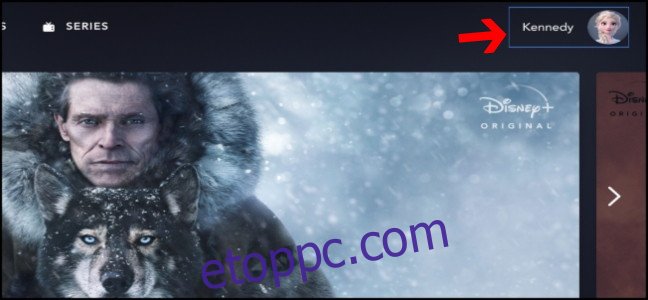Legyen szó kedvenc Disney-karakteredről Baby Yoda, Elsa vagy akár Mickey Mouse, módosíthatod Disney+ profilképedet, hogy megfeleljen. Így állíthat be új avatart a webböngészőből vagy az iPhone, iPad vagy Android mobilalkalmazásból.
Ha még nem tette meg, feltétlenül jelentkezzen be Disney+ számítógépén, vagy töltse le a mobilalkalmazást iOS/iPadOS vagy Android mielőtt továbbmenne. Ez lesz az első lépés, mielőtt megváltoztatná a profilképét.
Disney+ profilképének megváltoztatása böngészőből
Miután bejelentkezett a Disney+ szolgáltatásba a böngészőjében, a főképernyőre kerül, amelyen az összes film és tévéműsor látható. A képernyőn a jobb felső sarokban megjelenik a profilja. Válassza ki profilját az alatta lévő többi beállítás megjelenítéséhez.
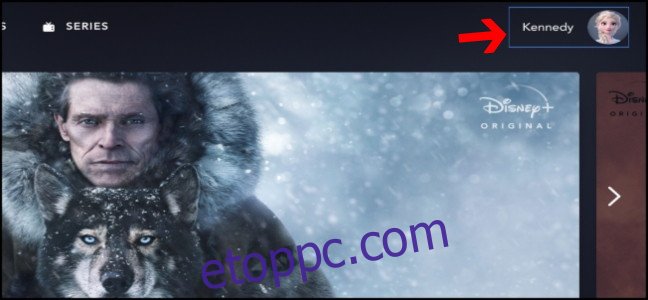
Miután megnyitotta ezt a menüt, ott lesz a többi családi profil, valamint számos beállítás közül választhat. Ki kell választania a „Profil szerkesztése” lehetőséget, amely közvetlenül a „Profil hozzáadása” gomb alatt található.
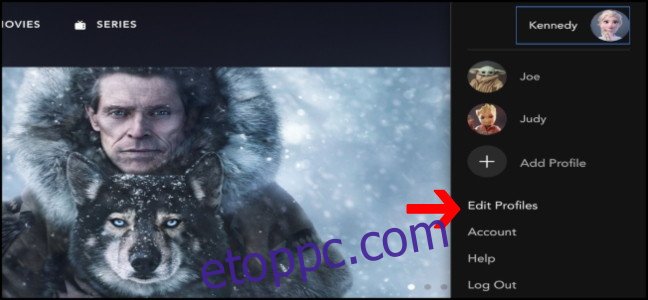
Most látni fogja azokat a profilokat a Disney+-fiókjában, amelyeket szerkeszthet. Lesz egy Szerkesztés ikon, amely úgy néz ki, mint egy kis ceruza. Kattintson erre az ikonra a profil avatarjának szerkesztéséhez.
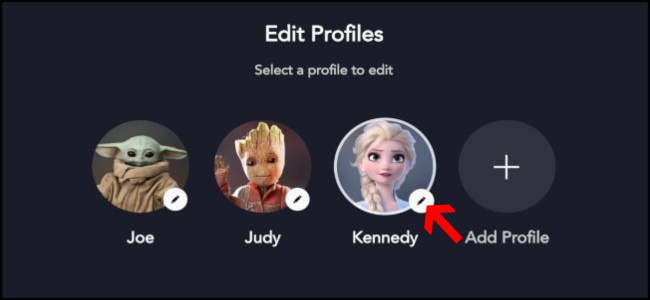
Miután kiválasztotta a profilt, számos lehetőség közül választhat, ahol személyre szabhatja beállításait. A beállításoktól jobbra az aktuális profilképe egy másik Szerkesztés ikonnal együtt található. A profilkép megváltoztatásához kattintson a ceruzára.
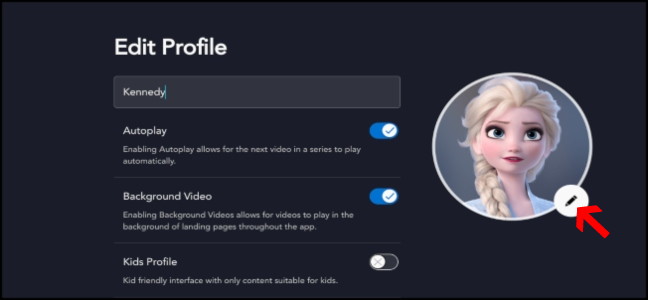
Egy olyan oldalra kerül, amelyen az összes Disney-karakter megtalálható, amelyet profilképként beállíthat. Ezután végiggörgetheti az összes lehetőséget, és rákattinthat a profilképként használni kívánt karakterre.

Az ikon kiválasztása után a webhely visszaviszi a Profil szerkesztése oldalra, amelyen korábban volt. Ha már ezen az oldalon van, válassza a „Mentés” gombot a képernyő alján, az „Alkalmazás nyelve” alatt.
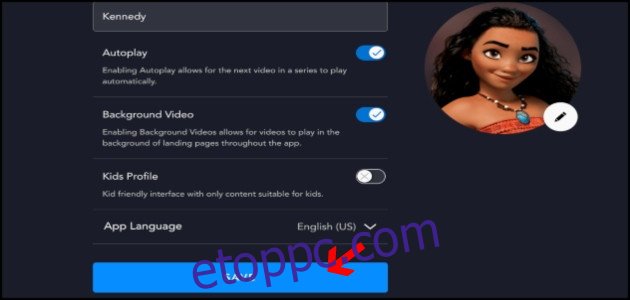
Most, hogy elmentette az ikonját, a webhely a „Ki nézi?” oldalra viszi. oldalon. Látni fogja az új profilképét. Válassza ki profilját az újonnan kiválasztott képpel, és kezdje el nézni kedvenc Disney-műsorait és filmjeit.
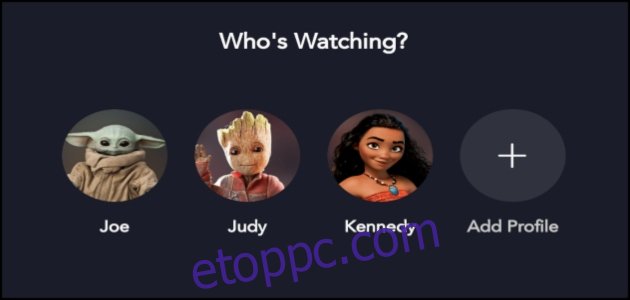
Profilkép megváltoztatása az alkalmazásban
A profilok szerkesztése az alkalmazásban kicsit egyszerűbb, mint a böngészőben. Ha rákattint a profilod ikonjára a jobb alsó sarokban, megjelenik az összes profilt tartalmazó képernyő.
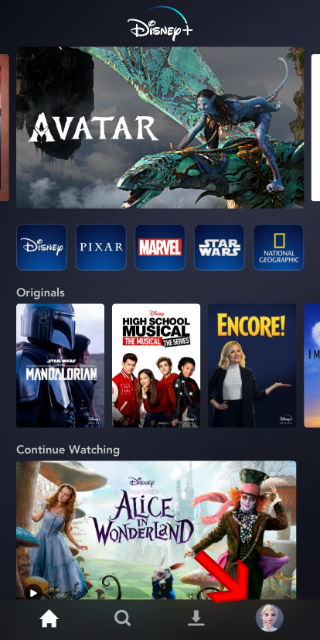
Válassza a „Profilok szerkesztése” gombot, hogy a különféle szerkeszthető profilokhoz jusson.
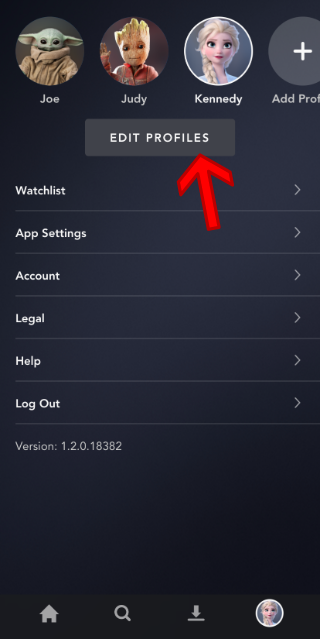
A profilok szerkesztésével kezdve egyszerűen válassza ki a szerkeszteni kívánt profilnak megfelelő ceruza ikont.
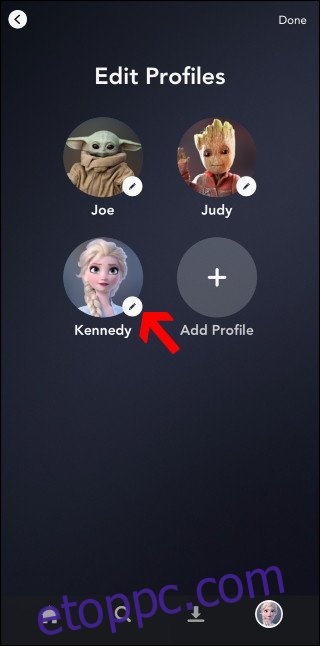
Ha a profil képernyőjén van, válassza ki a „Szerkesztés” ikont a profilképe mellett.
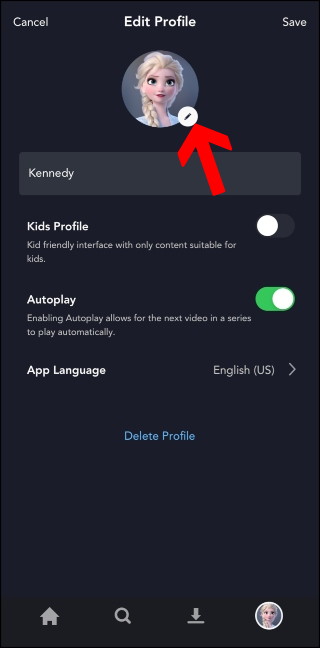
Most látni fogja a teljes képtárat, amelyből választhat. Válaszd ki a saját magadnak és profilodnak leginkább megfelelő ikont.
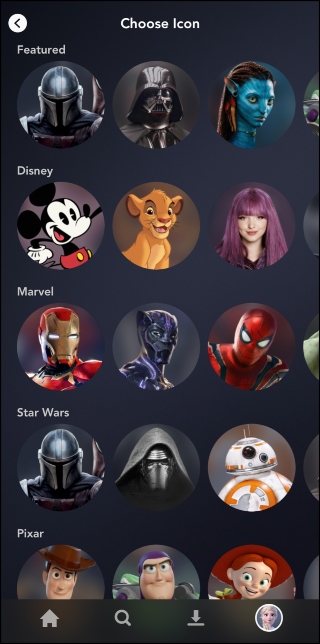
A kép kiválasztása után visszakerül a „Profil szerkesztése” beállítások menübe. A profilkép hivatalos megváltoztatásához kattintson a jobb felső sarokban található „Mentés” gombra.
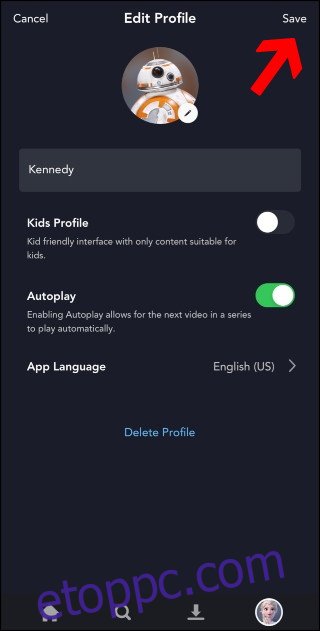
Most, hogy mindezt elmentette, visszakerül a profiloldalra, ahol a beállítások vannak. Kattintson a „Kezdőlap” gombra, hogy visszatérjen a főképernyőre, vagy válassza a nagyító gombot a következő műsor megkereséséhez.
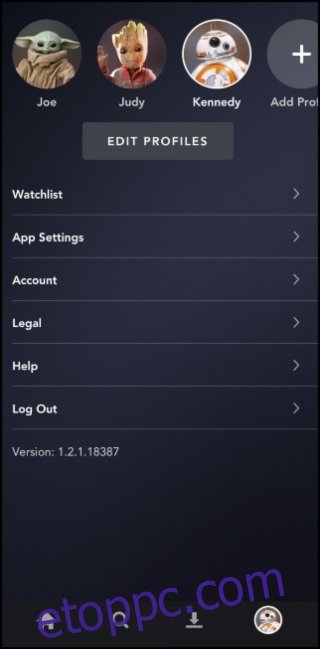
A Disney olyan gyorsan és egyszerűen elkészítette, hogy profilképét kedvenc karakterévé tegye, különösen az alkalmazásban. Mostantól bárkit is sportolhatsz, aki a kedvenc karaktered, még akkor is, ha ez megváltozik.
Mostantól profilképed van a kívánt Disney-társaddal, így minden bejelentkezéskor láthatod őt. A család minden tagjának személyre szabott ikonnal minden műsort élvezhetsz.